JItsi App does not detect camera.
mett.jitsi work on Firefox and any other browser, but Chrome This looks to happen as Jitsi App uses chrome api, and chrome looks to fail to detect a number of cameras unless «RunVideoCaptureServiceInBrowserProcess» is enabled. When running meet.jitsi from a Google Chrome browser with this flags enabled, allows camera to be detected and allowed. Disabling it makes Chrome not to detect camera and not even request for permission to acces it.
Is there any way to launch Jitsi-meet App with this chrome flag enabled?
Found. Adding switch —enable-features=RunVideoCaptureServiceInBrowserProcess does the trick
Hi, I face a similar issue when trying to run the app in development environment(npm install/npm start) on macOS catalina 10.15.6.
Could you please detail where you have added this switch to --enable-features? @jbahillo
HI:
I experienced this under Windows 10. My other computers, using Linux did not experience this issue. The fix for me was to add the mentioned parameter in the shortcut through which I launch the Jitsi App (not sure if you will need to create a custom one, or if you can customize launcher parameters in macOS:

HI:
I experienced this under Windows 10. My other computers, using Linux did not experience this issue. The fix for me was to add the mentioned parameter in the shortcut through which I launch the Jitsi App (not sure if you will need to create a custom one, or if you can customize launcher parameters in macOS:
Thank you so much, I shall try to figure out where I can provide this switch in my dev environment and keep you posted
Sure. this is the output of v4l2-ctl —al
Driver Info:
Driver name : uvcvideo
Card type : HD Pro Webcam C920
Bus info : usb-0000:00:10.0-1.2.1
Driver version : 5.15.27
Capabilities : 0x84a00001
Video Capture
Metadata Capture
Streaming
Extended Pix Format
Device Capabilities
Device Caps : 0x04200001
Video Capture
Streaming
Extended Pix Format
Media Driver Info:
Driver name : uvcvideo
Model : HD Pro Webcam C920
Serial : 9165D69F
Bus info : usb-0000:00:10.0-1.2.1
Media version : 5.15.27
Hardware revision: 0x00000021 (33)
Driver version : 5.15.27
Interface Info:
ID : 0x03000002
Type : V4L Video
Entity Info:
ID : 0x00000001 (1)
Name : HD Pro Webcam C920
Function : V4L2 I/O
Flags : default
Pad 0x01000007 : 0: Sink
Link 0x0200001f: from remote pad 0x100000a of entity 'Processing 3' (Video Pixel Formatter): Data, Enabled, Immutable
Priority: 2
Video input : 0 (Camera 1: ok)
Format Video Capture:
Width/Height : 176/144
Pixel Format : 'YUYV' (YUYV 4:2:2)
Field : None
Bytes per Line : 352
Size Image : 50688
Colorspace : sRGB
Transfer Function : Rec. 709
YCbCr/HSV Encoding: ITU-R 601
Quantization : Default (maps to Limited Range)
Flags :
Crop Capability Video Capture:
Bounds : Left 0, Top 0, Width 176, Height 144
Default : Left 0, Top 0, Width 176, Height 144
Pixel Aspect: 1/1
Selection Video Capture: crop_default, Left 0, Top 0, Width 176, Height 144, Flags:
Selection Video Capture: crop_bounds, Left 0, Top 0, Width 176, Height 144, Flags:
Streaming Parameters Video Capture:
Capabilities : timeperframe
Frames per second: 15.000 (15/1)
Read buffers : 0
brightness 0x00980900 (int) : min=0 max=255 step=1 default=128 value=128
contrast 0x00980901 (int) : min=0 max=255 step=1 default=128 value=128
saturation 0x00980902 (int) : min=0 max=255 step=1 default=128 value=128
white_balance_temperature_auto 0x0098090c (bool) : default=1 value=1
gain 0x00980913 (int) : min=0 max=255 step=1 default=0 value=255
power_line_frequency 0x00980918 (menu) : min=0 max=2 default=2 value=2 (60 Hz)
0: Disabled
1: 50 Hz
2: 60 Hz
white_balance_temperature 0x0098091a (int) : min=2000 max=6500 step=1 default=4000 value=3177 flags=inactive
sharpness 0x0098091b (int) : min=0 max=255 step=1 default=128 value=128
backlight_compensation 0x0098091c (int) : min=0 max=1 step=1 default=0 value=0
exposure_auto 0x009a0901 (menu) : min=0 max=3 default=3 value=3 (Aperture Priority Mode)
1: Manual Mode
3: Aperture Priority Mode
exposure_absolute 0x009a0902 (int) : min=3 max=2047 step=1 default=250 value=333 flags=inactive
exposure_auto_priority 0x009a0903 (bool) : default=0 value=1
pan_absolute 0x009a0908 (int) : min=-36000 max=36000 step=3600 default=0 value=0
tilt_absolute 0x009a0909 (int) : min=-36000 max=36000 step=3600 default=0 value=0
focus_absolute 0x009a090a (int) : min=0 max=250 step=5 default=0 value=55 flags=inactive
focus_auto 0x009a090c (bool) : default=1 value=1
zoom_absolute 0x009a090d (int) : min=100 max=500 step=1 default=100 value=100
led1_mode 0x0a046d05 (menu) : min=0 max=3 default=0 value=3 (Auto)
0: Off
1: On
2: Blink
3: Auto
led1_frequency 0x0a046d06 (int) : min=0 max=255 step=1 default=0 value=0
This is the output of v4l-info /dev/video0
# v4l-info /dev/video0
### v4l2 device info [/dev/video0] ###
general info
VIDIOC_QUERYCAP
driver : "uvcvideo"
card : "HD Pro Webcam C920"
bus_info : "usb-0000:00:10.0-1.2.1"
version : 5.15.27
capabilities : 0x84a00001 [VIDEO_CAPTURE,?,?,STREAMING,(null)]
standards
inputs
VIDIOC_ENUMINPUT(0)
index : 0
name : "Camera 1"
type : CAMERA
audioset : 0
tuner : 0
std : 0x0 []
status : 0x0 []
video capture
VIDIOC_ENUM_FMT(0,VIDEO_CAPTURE)
index : 0
type : VIDEO_CAPTURE
flags : 0
description : "YUYV 4:2:2"
pixelformat : 0x56595559 [YUYV]
VIDIOC_ENUM_FMT(1,VIDEO_CAPTURE)
index : 1
type : VIDEO_CAPTURE
flags : 1
description : "Motion-JPEG"
pixelformat : 0x47504a4d [MJPG]
VIDIOC_G_FMT(VIDEO_CAPTURE)
type : VIDEO_CAPTURE
fmt.pix.width : 176
fmt.pix.height : 144
fmt.pix.pixelformat : 0x56595559 [YUYV]
fmt.pix.field : NONE
fmt.pix.bytesperline : 352
fmt.pix.sizeimage : 50688
fmt.pix.colorspace : SRGB
fmt.pix.priv : 4276996862
controls
VIDIOC_QUERYCTRL(BASE+0)
id : 9963776
type : INTEGER
name : "Brightness"
minimum : 0
maximum : 255
step : 1
default_value : 128
flags : unknown
VIDIOC_QUERYCTRL(BASE+1)
id : 9963777
type : INTEGER
name : "Contrast"
minimum : 0
maximum : 255
step : 1
default_value : 128
flags : unknown
VIDIOC_QUERYCTRL(BASE+2)
id : 9963778
type : INTEGER
name : "Saturation"
minimum : 0
maximum : 255
step : 1
default_value : 128
flags : unknown
VIDIOC_QUERYCTRL(BASE+12)
id : 9963788
type : BOOLEAN
name : "White Balance Temperature, Auto"
minimum : 0
maximum : 1
step : 1
default_value : 1
flags : unknown
VIDIOC_QUERYCTRL(BASE+19)
id : 9963795
type : INTEGER
name : "Gain"
minimum : 0
maximum : 255
step : 1
default_value : 0
flags : unknown
VIDIOC_QUERYCTRL(BASE+24)
id : 9963800
type : MENU
name : "Power Line Frequency"
minimum : 0
maximum : 2
step : 1
default_value : 2
flags : unknown
VIDIOC_QUERYCTRL(BASE+26)
id : 9963802
type : INTEGER
name : "White Balance Temperature"
minimum : 2000
maximum : 6500
step : 1
default_value : 4000
flags : INACTIVE
VIDIOC_QUERYCTRL(BASE+27)
id : 9963803
type : INTEGER
name : "Sharpness"
minimum : 0
maximum : 255
step : 1
default_value : 128
flags : unknown
VIDIOC_QUERYCTRL(BASE+28)
id : 9963804
type : INTEGER
name : "Backlight Compensation"
minimum : 0
maximum : 1
step : 1
default_value : 0
flags : unknown
Sure. this is the output of v4l2-ctl —al
Driver Info:
Driver name : uvcvideo
Card type : HD Pro Webcam C920
Bus info : usb-0000:00:10.0-1.2.1
Driver version : 5.15.27
Capabilities : 0x84a00001
Video Capture
Metadata Capture
Streaming
Extended Pix Format
Device Capabilities
Device Caps : 0x04200001
Video Capture
Streaming
Extended Pix Format
Media Driver Info:
Driver name : uvcvideo
Model : HD Pro Webcam C920
Serial : 9165D69F
Bus info : usb-0000:00:10.0-1.2.1
Media version : 5.15.27
Hardware revision: 0x00000021 (33)
Driver version : 5.15.27
Interface Info:
ID : 0x03000002
Type : V4L Video
Entity Info:
ID : 0x00000001 (1)
Name : HD Pro Webcam C920
Function : V4L2 I/O
Flags : default
Pad 0x01000007 : 0: Sink
Link 0x0200001f: from remote pad 0x100000a of entity 'Processing 3' (Video Pixel Formatter): Data, Enabled, Immutable
Priority: 2
Video input : 0 (Camera 1: ok)
Format Video Capture:
Width/Height : 176/144
Pixel Format : 'YUYV' (YUYV 4:2:2)
Field : None
Bytes per Line : 352
Size Image : 50688
Colorspace : sRGB
Transfer Function : Rec. 709
YCbCr/HSV Encoding: ITU-R 601
Quantization : Default (maps to Limited Range)
Flags :
Crop Capability Video Capture:
Bounds : Left 0, Top 0, Width 176, Height 144
Default : Left 0, Top 0, Width 176, Height 144
Pixel Aspect: 1/1
Selection Video Capture: crop_default, Left 0, Top 0, Width 176, Height 144, Flags:
Selection Video Capture: crop_bounds, Left 0, Top 0, Width 176, Height 144, Flags:
Streaming Parameters Video Capture:
Capabilities : timeperframe
Frames per second: 15.000 (15/1)
Read buffers : 0
brightness 0x00980900 (int) : min=0 max=255 step=1 default=128 value=128
contrast 0x00980901 (int) : min=0 max=255 step=1 default=128 value=128
saturation 0x00980902 (int) : min=0 max=255 step=1 default=128 value=128
white_balance_temperature_auto 0x0098090c (bool) : default=1 value=1
gain 0x00980913 (int) : min=0 max=255 step=1 default=0 value=255
power_line_frequency 0x00980918 (menu) : min=0 max=2 default=2 value=2 (60 Hz)
0: Disabled
1: 50 Hz
2: 60 Hz
white_balance_temperature 0x0098091a (int) : min=2000 max=6500 step=1 default=4000 value=3177 flags=inactive
sharpness 0x0098091b (int) : min=0 max=255 step=1 default=128 value=128
backlight_compensation 0x0098091c (int) : min=0 max=1 step=1 default=0 value=0
exposure_auto 0x009a0901 (menu) : min=0 max=3 default=3 value=3 (Aperture Priority Mode)
1: Manual Mode
3: Aperture Priority Mode
exposure_absolute 0x009a0902 (int) : min=3 max=2047 step=1 default=250 value=333 flags=inactive
exposure_auto_priority 0x009a0903 (bool) : default=0 value=1
pan_absolute 0x009a0908 (int) : min=-36000 max=36000 step=3600 default=0 value=0
tilt_absolute 0x009a0909 (int) : min=-36000 max=36000 step=3600 default=0 value=0
focus_absolute 0x009a090a (int) : min=0 max=250 step=5 default=0 value=55 flags=inactive
focus_auto 0x009a090c (bool) : default=1 value=1
zoom_absolute 0x009a090d (int) : min=100 max=500 step=1 default=100 value=100
led1_mode 0x0a046d05 (menu) : min=0 max=3 default=0 value=3 (Auto)
0: Off
1: On
2: Blink
3: Auto
led1_frequency 0x0a046d06 (int) : min=0 max=255 step=1 default=0 value=0
This is the output of v4l-info /dev/video0
# v4l-info /dev/video0
### v4l2 device info [/dev/video0] ###
general info
VIDIOC_QUERYCAP
driver : "uvcvideo"
card : "HD Pro Webcam C920"
bus_info : "usb-0000:00:10.0-1.2.1"
version : 5.15.27
capabilities : 0x84a00001 [VIDEO_CAPTURE,?,?,STREAMING,(null)]
standards
inputs
VIDIOC_ENUMINPUT(0)
index : 0
name : "Camera 1"
type : CAMERA
audioset : 0
tuner : 0
std : 0x0 []
status : 0x0 []
video capture
VIDIOC_ENUM_FMT(0,VIDEO_CAPTURE)
index : 0
type : VIDEO_CAPTURE
flags : 0
description : "YUYV 4:2:2"
pixelformat : 0x56595559 [YUYV]
VIDIOC_ENUM_FMT(1,VIDEO_CAPTURE)
index : 1
type : VIDEO_CAPTURE
flags : 1
description : "Motion-JPEG"
pixelformat : 0x47504a4d [MJPG]
VIDIOC_G_FMT(VIDEO_CAPTURE)
type : VIDEO_CAPTURE
fmt.pix.width : 176
fmt.pix.height : 144
fmt.pix.pixelformat : 0x56595559 [YUYV]
fmt.pix.field : NONE
fmt.pix.bytesperline : 352
fmt.pix.sizeimage : 50688
fmt.pix.colorspace : SRGB
fmt.pix.priv : 4276996862
controls
VIDIOC_QUERYCTRL(BASE+0)
id : 9963776
type : INTEGER
name : "Brightness"
minimum : 0
maximum : 255
step : 1
default_value : 128
flags : unknown
VIDIOC_QUERYCTRL(BASE+1)
id : 9963777
type : INTEGER
name : "Contrast"
minimum : 0
maximum : 255
step : 1
default_value : 128
flags : unknown
VIDIOC_QUERYCTRL(BASE+2)
id : 9963778
type : INTEGER
name : "Saturation"
minimum : 0
maximum : 255
step : 1
default_value : 128
flags : unknown
VIDIOC_QUERYCTRL(BASE+12)
id : 9963788
type : BOOLEAN
name : "White Balance Temperature, Auto"
minimum : 0
maximum : 1
step : 1
default_value : 1
flags : unknown
VIDIOC_QUERYCTRL(BASE+19)
id : 9963795
type : INTEGER
name : "Gain"
minimum : 0
maximum : 255
step : 1
default_value : 0
flags : unknown
VIDIOC_QUERYCTRL(BASE+24)
id : 9963800
type : MENU
name : "Power Line Frequency"
minimum : 0
maximum : 2
step : 1
default_value : 2
flags : unknown
VIDIOC_QUERYCTRL(BASE+26)
id : 9963802
type : INTEGER
name : "White Balance Temperature"
minimum : 2000
maximum : 6500
step : 1
default_value : 4000
flags : INACTIVE
VIDIOC_QUERYCTRL(BASE+27)
id : 9963803
type : INTEGER
name : "Sharpness"
minimum : 0
maximum : 255
step : 1
default_value : 128
flags : unknown
VIDIOC_QUERYCTRL(BASE+28)
id : 9963804
type : INTEGER
name : "Backlight Compensation"
minimum : 0
maximum : 1
step : 1
default_value : 0
flags : unknown
(TIME) index.html loaded: 959.5000000263099
lib-jitsi-meet.min.js?v=2942:sourcemap:2 [modules/browser/BrowserCapabilities.js] <new t>: This appears to be chrome, ver: 67.0
app.bundle.min.js?v=2942:sourcemap:2 [react/index.web.js] <HTMLDocument.<anonymous>>: (TIME) document ready: 1279.500000004191
app.bundle.min.js?v=2942:sourcemap:2 [react/features/base/storage/PersistenceRegistry.js] <e.value>: redux state rehydrated as Object
app.bundle.min.js?v=2942:sourcemap:2 [react/features/base/storage/PersistenceRegistry.js] <e.value>: redux state persisted. 74da00e5d600c586a3f9190887c37672 -> ba9dd227eb1b7c115e9f65e7b7f6ecb8
app.bundle.min.js?v=2942:sourcemap:2 [modules/UI/videolayout/VideoLayout.js] <Object.changeUserAvatar>: Missed avatar update - no small video yet for undefined
n @ app.bundle.min.js?v=2942:sourcemap:2
lib-jitsi-meet.min.js?v=2942:sourcemap:2 [JitsiMeetJS.js] <Object.init>: Analytics disabled, disposing.
n @ lib-jitsi-meet.min.js?v=2942:sourcemap:2
lib-jitsi-meet.min.js?v=2942:sourcemap:2 [modules/statistics/AnalyticsAdapter.js] <e.value>: Disposing of analytics adapter.
n @ lib-jitsi-meet.min.js?v=2942:sourcemap:2
lib-jitsi-meet.min.js?v=2942:sourcemap:2 [modules/RTC/ScreenObtainer.js] <Object.init>: Desktop sharing disabled
app.bundle.min.js?v=2942:sourcemap:2 [react/features/base/media/middleware.js] <>: Start muted:
app.bundle.min.js?v=2942:sourcemap:2 [react/features/base/media/middleware.js] <>: Start audio only set to false
app.bundle.min.js?v=2942:sourcemap:2 [react/features/base/conference/middleware.js] <>: Audio-only disabled
lib-jitsi-meet.min.js?v=2942:sourcemap:2 [modules/RTC/RTCUtils.js] <t.value>: Using the new gUM flow
lib-jitsi-meet.min.js?v=2942:sourcemap:2 [modules/xmpp/xmpp.js] <t.value>: P2P STUN servers: Array(2)
lib-jitsi-meet.min.js?v=2942:sourcemap:2 [modules/xmpp/xmpp.js] <t.value>: Lip-sync enabled !
lib-jitsi-meet.min.js?v=2942:sourcemap:2 [modules/xmpp/xmpp.js] <t.value>: (TIME) Strophe connecting: 1922.2000000008848
lib-jitsi-meet.min.js?v=2942:sourcemap:2 [modules/RTC/RTCUtils.js] <t.<anonymous>>: Got media constraints: Object
10XHR finished loading: POST "<URL>".
lib-jitsi-meet.min.js?v=2942:sourcemap:2 [modules/xmpp/xmpp.js] <t.value>: (TIME) Strophe connected: 4842.900000017835
lib-jitsi-meet.min.js?v=2942:sourcemap:2 [modules/xmpp/xmpp.js] <t.value>: My Jabber ID: 4e107c05-399e-4d5b-bb76-f105315e2e0a@chat.polyglot.im/f12e3203-271d-4ce3-8e45-369685c3f712
lib-jitsi-meet.min.js?v=2942:sourcemap:2 [modules/RTC/RTCUtils.js] <>: Failed to get access to local media. NotReadableError: Could not start video source [object Object]
n @ lib-jitsi-meet.min.js?v=2942:sourcemap:2
(anonymous) @ lib-jitsi-meet.min.js?v=2942:sourcemap:2
app.bundle.min.js?v=2942:sourcemap:2 [react/features/base/tracks/functions.js] <>: Failed to create local tracks (2) ["audio", "video"] r {gum: {…}, name: "gum.general", message: "Could not start video source", stack: "Error↵ at new r (https://chat.polyglot.im/libs/…lot.im/libs/lib-jitsi-meet.min.js?v=2942:2:124463"}
n @ app.bundle.min.js?v=2942:sourcemap:2
(anonymous) @ app.bundle.min.js?v=2942:sourcemap:2
lib-jitsi-meet.min.js?v=2942:sourcemap:2 [modules/RTC/RTCUtils.js] <t.value>: Using the new gUM flow
lib-jitsi-meet.min.js?v=2942:sourcemap:2 [modules/RTC/RTCUtils.js] <t.<anonymous>>: Got media constraints: {video: false, audio: {…}}
lib-jitsi-meet.min.js?v=2942:sourcemap:2 [modules/RTC/RTCUtils.js] <>: onUserMediaSuccess
app.bundle.min.js?v=2942:sourcemap:2 [conference.js] <>: initialized with %s local tracks 1
lib-jitsi-meet.min.js?v=2942:sourcemap:2 [modules/xmpp/ChatRoom.js] <new t>: Joined MUC as test@conference.chat.polyglot.im/4e107c05
lib-jitsi-meet.min.js?v=2942:sourcemap:2 [modules/connectivity/ParticipantConnectionStatus.js] <new e>: RtcMuteTimeout set to: 2000
lib-jitsi-meet.min.js?v=2942:sourcemap:2 [modules/statistics/AvgRTPStatsReporter.js] <new e>: Avg RTP stats will be calculated every 15 samples
lib-jitsi-meet.min.js?v=2942:sourcemap:2 [JitsiConference.js] <new r>: backToP2PDelay: 5
lib-jitsi-meet.min.js?v=2942:sourcemap:2 [JitsiConference.js] <r._doReplaceTrack>: _doReplaceTrack - no JVB JingleSession
lib-jitsi-meet.min.js?v=2942:sourcemap:2 [JitsiConference.js] <r._doReplaceTrack>: _doReplaceTrack - no P2P JingleSession
lib-jitsi-meet.min.js?v=2942:sourcemap:2 [modules/xmpp/moderator.js] <i.setFocusUserJid>: Focus jid set to: undefined
lib-jitsi-meet.min.js?v=2942:sourcemap:2 [modules/xmpp/moderator.js] <i.createConferenceIq>: Session ID: null machine UID: c66d503b2134cbef790d7e3286262b58
app.bundle.min.js?v=2942:sourcemap:2 [react/features/base/tracks/actions.js] <>: Replace audio track - unmuted
lib-jitsi-meet.min.js?v=2942:sourcemap:2 [modules/xmpp/strophe.ping.js] <a.value>: XMPP pings will be sent every 10000 ms
lib-jitsi-meet.min.js?v=2942:sourcemap:2 [modules/xmpp/moderator.js] <i.setFocusUserJid>: Focus jid set to: focus@auth.chat.polyglot.im
lib-jitsi-meet.min.js?v=2942:sourcemap:2 [modules/xmpp/moderator.js] <i.parseConfigOptions>: Authentication enabled: false
lib-jitsi-meet.min.js?v=2942:sourcemap:2 [modules/xmpp/moderator.js] <i.parseConfigOptions>: External authentication enabled: false
lib-jitsi-meet.min.js?v=2942:sourcemap:2 [modules/xmpp/moderator.js] <i.parseConfigOptions>: Sip gateway enabled: false
lib-jitsi-meet.min.js?v=2942:sourcemap:2 [modules/xmpp/ChatRoom.js] <t.value>: entered test@conference.chat.polyglot.im/focus {affiliation: "owner", role: "moderator", jid: "focus@auth.chat.polyglot.im/focus19638114518459", isFocus: true, isHiddenDomain: false}
lib-jitsi-meet.min.js?v=2942:sourcemap:2 [modules/xmpp/ChatRoom.js] <t.value>: Ignore focus: test@conference.chat.polyglot.im/focus, real JID: focus@auth.chat.polyglot.im/focus19638114518459
app.bundle.min.js?v=2942:sourcemap:2 [modules/UI/UI.js] <Object.k.initEtherpad>: Etherpad is enabled
lib-jitsi-meet.min.js?v=2942:sourcemap:2 [modules/version/ComponentsVersions.js] <>: Got xmpp version: Prosody(0.9.12,Linux)
lib-jitsi-meet.min.js?v=2942:sourcemap:2 [modules/version/ComponentsVersions.js] <>: Got focus version: JiCoFo(1.0.1.0-425,Linux)
app.bundle.min.js?v=2942:sourcemap:2 [conference.js] <n.<anonymous>>: My role changed, new role: none
lib-jitsi-meet.min.js?v=2942:sourcemap:2 [modules/xmpp/ChatRoom.js] <t.value>: (TIME) MUC joined: 5699.500000016997
app.bundle.min.js?v=2942:sourcemap:2 [modules/UI/videolayout/LargeVideoManager.js] <>: hover in %s 4e107c05
app.bundle.min.js?v=2942:sourcemap:2 [conference.js] <n.<anonymous>>: My role changed, new role: moderator
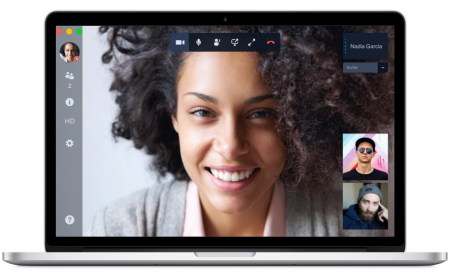
Интернет телефония имеется в каждом доме, и каждый пользователь находит для себя самое удобное решение – Скайп, Zoom, мессенджеры для звонков и другие способы. Предлагаю рассмотреть еще один простой и интересный способ, это сервис Jitsi meet. Разберем, как пользоваться им и вы попробуете организовать видеочат со своими друзьями.
Jitsi – это надежный, простой и бесплатный способ видеосвязи, который работает по принципу “точка – точка”, от браузера к браузеру на desktop. У сервиса отсутствует свой сервер.
На сайте не нужно регистрироваться и не нужно скачивать дополнительных программ.
Соединение надежно защищено, что обеспечивает надежность передаваемых данных.
Для общения достаточно запустить браузер Опера, Мазила, Chrome и перейти на сайт https://meet.jit.si
В строке под заголовком “Начать новую конференцию” нужно прописать любое название нового стрима и нажать кнопку “ОК”.

Сервис требует доступ к камере и микрофону, смело разрешаете, а как иначе вести трансляцию.
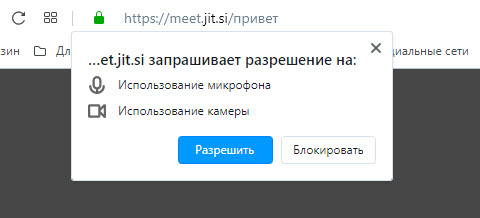
Сервис на английском языке, но для удобства можно переключить на русский язык. Настройки находятся в правом нижнем углу страницы.
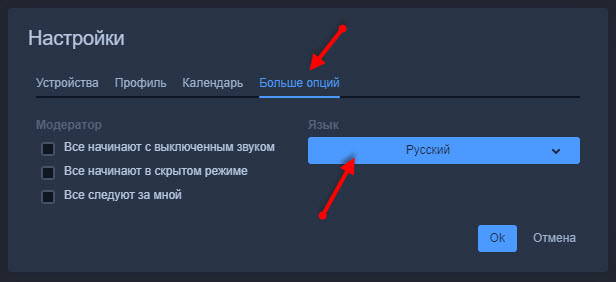
После клика по настройкам откроется окно, в разделе “Больше опций” можно выбрать язык, которым пользуетесь.
В разделе профиль заполнить имя (будут видеть другие участники) и по желанию E-mail.
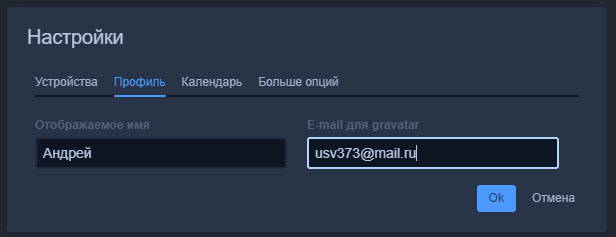
Если почта прописана, сервис подтянет ваш граватар на экран.
Чтобы пригласить участников вебинара, трансляции, стрима, нужно отправить им ссылку. https://meet.jit.si/математика10б
Последнее слово в ссылке, есть название трансляции. Придумывайте его немного сложнее, чтобы случайно другой пользователь не мог забрести на вашу трансляцию.
Приглашение можно рассылать любому количеству участников, ограничения нет.
Если хотите посмотреть, как другие пользователи тестируют сервис, наберите в конце ссылки слово “test”. И можете увидеть много интересного и даже пообщаться, если будут участники, говорящие на вашем языке.
Ваша комната вебинара будет выглядеть следующим образом. Справа вверху ваше окно, по центру граватар (если ввели почту). Снизу панель управления, которую рассмотрим далее.
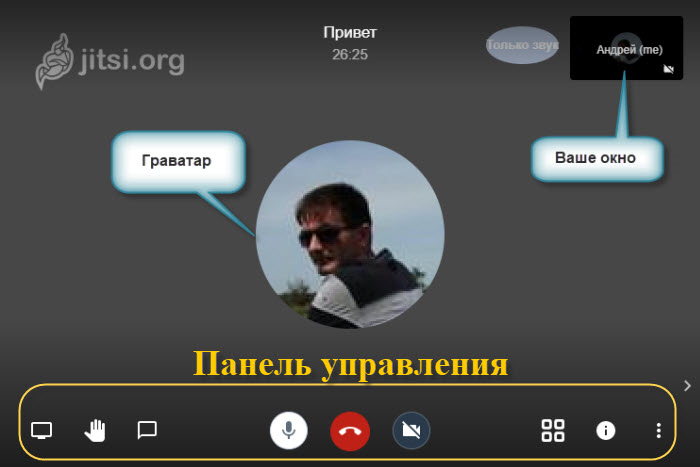
Панель управления
Демонстрация экрана дает возможность выбора, что показывать другим участникам:
- весь экран монитора
- окно приложения или программы
- определенная вкладка браузера
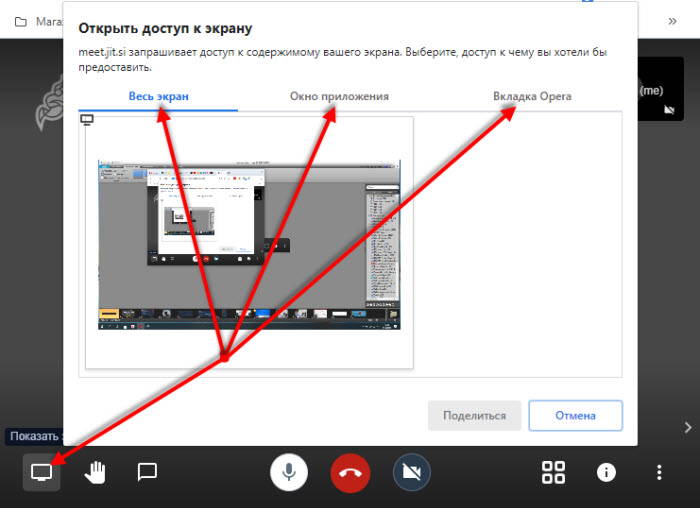
Рука. Нажатие на иконку сигнализирует организатору, что участник хочет говорить.
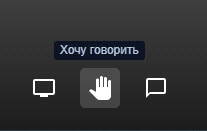
Сообщение – этот логотип запускает чат, в котором можно делиться текстовыми сообщениями или задавать вопросы.
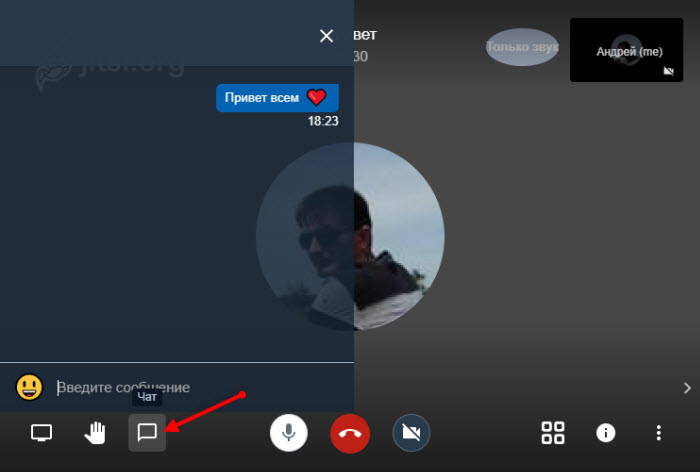
Микрофон – позволяет включать и отключать микрофон вашего устройства.
Завершить. Красная кнопка – выход с трансляции.
Камера – включение и выключение веб-камеры вашего устройства.
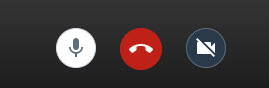
Как организовать дистанционное обучение
У сервиса есть возможность передавать video трансляцию на Ютуб, если вы имеете свой канал и подписчиков. Ваш стрим через Jitsi meet они могут смотреть в прямом эфире Ютуба.
Для этого создаете прямую трансляцию в Ютуб и копируете ключ трансляции.
Это ключ нужно вставить в специальное окно сервиса.
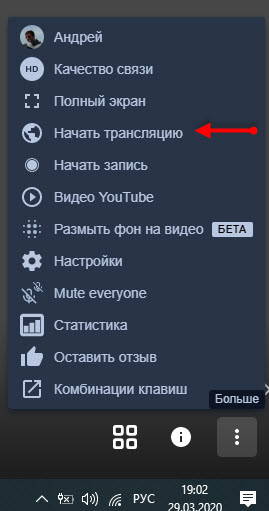
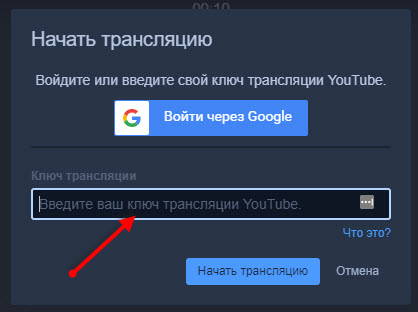
Запись вебинара
Сервис позволяет вести запись стрима и сохранит его в облачное хранилище Dropbox. Если у вас есть аккаунт, то синхронизируйте его, используя данные для входа. В противном случае придется зарегистрироваться в облаке.
Мобильный Jitsi Meet
Сервис имеет и мобильную версию, но здесь придется загружать приложение из магазина Плэй Маркет. Оно тоже бесплатно и работает на любом устройстве Android, Iphone.
Функций немного меньше, но это не помешает организовывать или участвовать в конференциях, стримах и вебинарах.
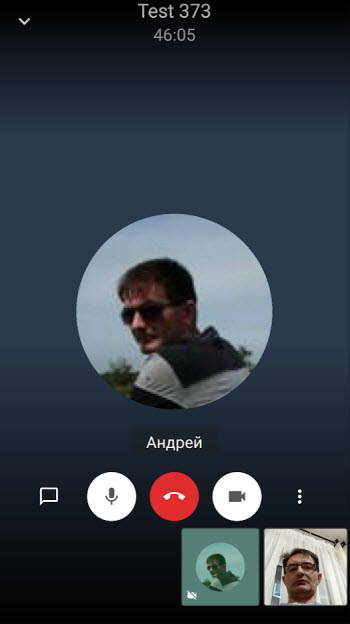
Как и в десктопной версии нужно придумать название новой комнаты для трансляции или ввести переданное вам название существующей.
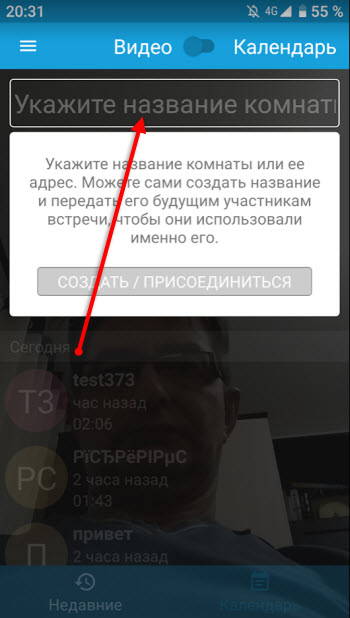
В разделе недавние будут отображаться все трансляции, которые посещали ранее, кликнув по нужной, зайдете в нее снова.
У меня такая же проблема. Я подумал, что это несложная проблема, так как я установил rocketchat именно так. Версия 2.7.0, linux mint. Правильно работает в firefox.
Интересно. Убран вариант оснастки. Установлен новейший debi с основного сайта rocketchat (v2.10.5). Теперь снова имею доступ к микрофону и камере.
Такая же проблема. оснастка сборки.
Rocket.Chat
Version 0.66.3
Database Migration 129
Database Migration Date
Installed at Sun Jul 29 2018 14:27:25 GMT-0500 (Central Daylight Time)
Uptime 19 hours, 59 minutes, 40 seconds
Deployment ID skE3mPkvYPoPni5eC
PID 5645
Running Instances 1
OpLog Enabled
Commit
Hash 9c8265045c3c89ae3a32b49eeff0c612dab2cfad
Date Mon Jul 9 22:13:55 2018 -0300
Branch HEAD
Tag 0.66.3
Author Diego Sampaio
Subject Merge pull request #11410 from RocketChat/release-0.66.3
Runtime Environment
OS Type Linux
OS Platform linux
OS Arch x64
OS Release 4.15.13-x86_64-linode106
Node Version v8.11.3
OS Uptime 13 days, 21 hours, 14 minutes, 41 seconds
OS Load Average 0.30, 0.43, 0.36
OS Total Memory 7.78 GB
OS Free Memory 969.15 MB
OS CPU Count 4
Build Environment
OS Platform linux
OS Arch x64
OS Release 4.4.0-130-generic
Node Version v8.11.3
Date July 9, 2018 8:24 PM```
Browsers:
Версия Chrome 67.0.3396.99 (официальная сборка) (64-разрядная версия)
and
Смелый: 0,23,39
V8: 6.7.288.46
Версия: a38be75ccb0f699f507b66c4d44b3b21d1677e25
Мюон: 7.1.6
Релиз ОС: 6.1.7601
Канал обновления: выпуск
Архитектура ОС: x64
Платформа ОС: Microsoft Windows
Node.js: 7.9.0
Brave Sync: v1.4.2
libchromiumcontent: 67.0.3396.103 »
Если бы та же проблема, установленная через Ubuntu Snap, смогла ее решить. Настройте Jitsi, без предупреждения о запросе разрешений на доступ к микрофону или камере (Chrome 68). Однако Firefox запросил разрешения.
Исправление: мне пришлось следовать инструкциям https://rocket.chat/docs/installation/manual-installation/ubuntu/snaps/autossl/, чтобы включить автоматический SSL с привязками. Как только я это сделал, Jitsi работал в Chrome и правильно запрашивал разрешения.
Версия RocketChat | 0,68,3
Версия Ubuntu | 18.04 LTS
РЕДАКТИРОВАТЬ 20.05.19 — Исправлена неработающая ссылка.
Привет,
у меня такая же проблема, к сожалению, данная ссылка мертва ..
Та же проблема и @rkanson, эта ссылка мертва
та же проблема — неужели никого не волнует?
Та же проблема и в приложении Rocket.Chat для macos.
Может добавить возможность открытия звонка в браузере по умолчанию?
просто используйте пакеты .deb. Ошибка / проблема в мгновение ока.
У меня такая же проблема, MacOS Catalina, из приложения, в google chrome работает нормально
Та же проблема с микрофоном, который не предоставляется в MacOS Mojave с помощью приложения Rocket.Chat.
Не могли бы вы проверить эту проблему и найти способ предоставить нам доступ к микрофону и видео.
Использование сервера Rocket.Chat 3.0.12.
просто используйте пакеты .deb. Ошибка / проблема в мгновение ока.
Может ли кто-нибудь указать мне на документацию по установке из пакетов .deb или туда, где размещены пакеты .deb
В MacOS Catalina я не могу предоставить доступ к видео только для приложения RocketChat. Однако в системных настройках я смог активировать микрофон для приложения RocketChat (предоставив доступ к RocketChat в разделе Безопасность — Конфиденциальность — Микрофон).
Когда дело доходит до лучшего приложения для встреч, Google Meet, без сомнения, занимает лидирующую позицию. В Google Meet возможно все, от посещения до проведения викторины. Поскольку Google Meet — это приложение для видеоконференцсвязи, «видео» играет наиболее важную роль по очевидным причинам. Но некоторые пользователи жаловались, что другие не могли их просмотреть во время видеозвонка. Это может происходить по разным причинам независимо от операционной системы. Вот некоторые из лучших решений, которые вы можете использовать, чтобы исправить проблему с неработающей камерой Google Meet в браузерах Windows и Mac.
Мы собрали некоторые из лучших решений, советов и уловок в зависимости от платформ и браузеров.
1. Разрешить камеру в браузере
Вероятно, это первое, что вам нужно проверить. Независимо от того, используете ли вы Google Chrome, Firefox или Microsoft Edge, для правильной работы Google Meet требуются разрешения камеры. Google Meet запрашивает разрешения для камеры и микрофона при первом открытии веб-сайта. Если вы заблокировали эти разрешения, вот как их снова включить.
Гугл Хром:
- Если вы используете браузер Google Chrome или Microsoft Edge Chromium для доступа к Google Meet, откройте официальный веб-сайт Google Meet и нажмите кнопку «Просмотреть информацию о сайте». Это кнопка блокировки в адресной строке.
2: все разрешения отображаются в одном месте. Если камера заблокирована, разверните раскрывающийся список и выберите параметр Разрешить.
 Mozilla Firefox:
Mozilla Firefox:
Браузер Firefox не показывает такие настройки, как Google Chrome. Он отображает всплывающее меню, когда веб-сайт пытается получить доступ к камере. Поэтому нажмите кнопку «Разрешить», когда он попросит то же самое.
 Apple Safari:
Apple Safari:
Если вы используете браузер Apple Safari в macOS, щелкните значок видеокамеры в адресной строке и выберите параметр «Возобновить».

2. Разрешить определенному сайту использовать камеру
Если вы заблокировали доступ к камере определенному сайту, например Google Meet, вам необходимо удалить его из списка.
Гугл Хром:
1: Откройте браузер Google Chrome и перейдите в Настройки.
2: Затем перейдите в раздел Конфиденциальность и безопасность> Настройки сайта.
3: Теперь выберите опцию камеры из списка.
- Если вы найдете meet.google.com в черном списке, щелкните значок корзины, чтобы удалить его.
 После этого откройте Google Meet в браузере и выполните первый метод, чтобы разрешить Google Meet доступ к камере.
После этого откройте Google Meet в браузере и выполните первый метод, чтобы разрешить Google Meet доступ к камере.
Mozilla Firefox:
1: Откройте браузер Firefox и перейдите на панель настроек / параметров.
2: Нажмите на параметр «Конфиденциальность и безопасность» слева.
3: После этого нажмите кнопку «Настройки», связанную с камерой. Он открывает список веб-сайтов, у которых есть / нет разрешения на доступ к камере.
4: Вам необходимо выбрать веб-сайт из списка и нажать кнопку «Удалить веб-сайт».
Однако, если он не отображает веб-сайт, перейдите к следующему решению.
 Microsoft Edge:
Microsoft Edge:
1: Откройте браузер Microsoft Edge Chromium и перейдите на панель настроек.
- После этого нажмите «Файлы cookie и разрешения для сайтов»> «Все сайты»> разверните google.com> нажмите «https://meet.google.com/».
3: он показывает все разрешения, которые вы разрешили и заблокировали для определенного веб-сайта. Разверните раскрывающийся список Камера и выберите параметр Разрешить.
 После этого вернитесь на сайт Google Meet и попробуйте присоединиться к встрече. А пока вы получите возможность разрешить камеру.
После этого вернитесь на сайт Google Meet и попробуйте присоединиться к встрече. А пока вы получите возможность разрешить камеру.
Apple Safari:
- Пользователи Apple Safari могут щелкнуть меню Safari и выбрать «Настройки»> «Сайты»> «Камера».
2: Щелкните раскрывающийся список meet.google.com и выберите параметр Разрешить.
 После этого выполните первый метод, чтобы разрешить Google Meet доступ к вашей камере.
После этого выполните первый метод, чтобы разрешить Google Meet доступ к вашей камере.
3. Разрешить камеру в настройках Windows
В настройках Windows есть несколько вариантов, чтобы разрешить или заблокировать камеру на устройстве.
1: Чтобы открыть Настройки, нажмите Win + I и перейдите в Конфиденциальность> Камера.
2: С правой стороны вам необходимо проверить следующие настройки.
Убедитесь, что доступ к камере для этого устройства включен. В противном случае нажмите кнопку «Изменить» и переключите настройку.
 Убедитесь, что включен параметр Разрешить настольным приложениям доступ к вашей камере. В противном случае нажмите соответствующую кнопку, чтобы включить его.
Убедитесь, что включен параметр Разрешить настольным приложениям доступ к вашей камере. В противном случае нажмите соответствующую кнопку, чтобы включить его.
4. Разрешить камеру в системных настройках
Панель «Системные настройки» на Mac включает параметр, позволяющий включать или отключать камеру для определенного приложения.
- Чтобы начать работу, откройте «Системные настройки» на компьютере Mac и выберите «Безопасность и конфиденциальность»> «Конфиденциальность»> «Камера».
2: Здесь вы можете увидеть список браузеров и других приложений, которые ранее запрашивали разрешение камеры. Если установлен флажок в браузере, доступ к камере разрешен, и наоборот. Поэтому, если нужный браузер не отмечен, щелкните значок замка> введите пароль / отсканируйте отпечаток пальца и отметьте соответствующий флажок.
 После этого вам необходимо перезапустить браузер.
После этого вам необходимо перезапустить браузер.
5. Отключить автоматическое отключение микрофона / камеры в Google Meet.
Google Meet Auto Disable Mic / Cam — это расширение Google Chrome, которое автоматически отключает видео и аудио в зависимости от выбранных настроек. Если вы установили его раньше, а сейчас оно работает неправильно, лучше отключить это или подобное расширение браузера.
6. Установите камеру по умолчанию в настройках Google Meet.
Если вы подключили к ноутбуку внешнюю веб-камеру и хотите использовать ее в качестве камеры по умолчанию, лучше выбрать ее на панели настроек. То же самое можно сделать при использовании iPhone в качестве внешнего микрофона или камеры для Mac.
1: Откройте веб-сайт Google Meet и нажмите значок шестеренки настроек, который отображается вверху.
2: Затем переключитесь на вкладку «Видео» и разверните раскрывающийся список, чтобы выбрать предпочитаемую камеру.

7. Проверьте настройки камеры VoIP.
Если вы используете приложение камеры VoIP для использования мобильного телефона в качестве внешней веб-камеры для ноутбука или настольного компьютера, лучше проверить соединение. Иногда они могут отключиться из-за сбоя.
8. Проверьте защиту веб-камеры в антивирусе.
Не все, но некоторые антивирусные инструменты имеют возможность блокировать доступ приложений к веб-камере по соображениям конфиденциальности. Если на вашем компьютере установлен такой антивирус или защитный экран, вы можете пройти через панель опций / настроек.
Заключительные слова: камера Google Meet не работает
Разные люди сталкиваются с этой проблемой по разным причинам. Поскольку Google Meet стал важной утилитой для сотрудников, работающих из дома, вы должны проверить эти решения, чтобы решить проблему с камерой Google Meet.
(TIME) index.html loaded: 959.5000000263099
lib-jitsi-meet.min.js?v=2942:sourcemap:2 [modules/browser/BrowserCapabilities.js] <new t>: This appears to be chrome, ver: 67.0
app.bundle.min.js?v=2942:sourcemap:2 [react/index.web.js] <HTMLDocument.<anonymous>>: (TIME) document ready: 1279.500000004191
app.bundle.min.js?v=2942:sourcemap:2 [react/features/base/storage/PersistenceRegistry.js] <e.value>: redux state rehydrated as Object
app.bundle.min.js?v=2942:sourcemap:2 [react/features/base/storage/PersistenceRegistry.js] <e.value>: redux state persisted. 74da00e5d600c586a3f9190887c37672 -> ba9dd227eb1b7c115e9f65e7b7f6ecb8
app.bundle.min.js?v=2942:sourcemap:2 [modules/UI/videolayout/VideoLayout.js] <Object.changeUserAvatar>: Missed avatar update - no small video yet for undefined
n @ app.bundle.min.js?v=2942:sourcemap:2
lib-jitsi-meet.min.js?v=2942:sourcemap:2 [JitsiMeetJS.js] <Object.init>: Analytics disabled, disposing.
n @ lib-jitsi-meet.min.js?v=2942:sourcemap:2
lib-jitsi-meet.min.js?v=2942:sourcemap:2 [modules/statistics/AnalyticsAdapter.js] <e.value>: Disposing of analytics adapter.
n @ lib-jitsi-meet.min.js?v=2942:sourcemap:2
lib-jitsi-meet.min.js?v=2942:sourcemap:2 [modules/RTC/ScreenObtainer.js] <Object.init>: Desktop sharing disabled
app.bundle.min.js?v=2942:sourcemap:2 [react/features/base/media/middleware.js] <>: Start muted:
app.bundle.min.js?v=2942:sourcemap:2 [react/features/base/media/middleware.js] <>: Start audio only set to false
app.bundle.min.js?v=2942:sourcemap:2 [react/features/base/conference/middleware.js] <>: Audio-only disabled
lib-jitsi-meet.min.js?v=2942:sourcemap:2 [modules/RTC/RTCUtils.js] <t.value>: Using the new gUM flow
lib-jitsi-meet.min.js?v=2942:sourcemap:2 [modules/xmpp/xmpp.js] <t.value>: P2P STUN servers: Array(2)
lib-jitsi-meet.min.js?v=2942:sourcemap:2 [modules/xmpp/xmpp.js] <t.value>: Lip-sync enabled !
lib-jitsi-meet.min.js?v=2942:sourcemap:2 [modules/xmpp/xmpp.js] <t.value>: (TIME) Strophe connecting: 1922.2000000008848
lib-jitsi-meet.min.js?v=2942:sourcemap:2 [modules/RTC/RTCUtils.js] <t.<anonymous>>: Got media constraints: Object
10XHR finished loading: POST "<URL>".
lib-jitsi-meet.min.js?v=2942:sourcemap:2 [modules/xmpp/xmpp.js] <t.value>: (TIME) Strophe connected: 4842.900000017835
lib-jitsi-meet.min.js?v=2942:sourcemap:2 [modules/xmpp/xmpp.js] <t.value>: My Jabber ID: 4e107c05-399e-4d5b-bb76-f105315e2e0a@chat.polyglot.im/f12e3203-271d-4ce3-8e45-369685c3f712
lib-jitsi-meet.min.js?v=2942:sourcemap:2 [modules/RTC/RTCUtils.js] <>: Failed to get access to local media. NotReadableError: Could not start video source [object Object]
n @ lib-jitsi-meet.min.js?v=2942:sourcemap:2
(anonymous) @ lib-jitsi-meet.min.js?v=2942:sourcemap:2
app.bundle.min.js?v=2942:sourcemap:2 [react/features/base/tracks/functions.js] <>: Failed to create local tracks (2) ["audio", "video"] r {gum: {…}, name: "gum.general", message: "Could not start video source", stack: "Error↵ at new r (https://chat.polyglot.im/libs/…lot.im/libs/lib-jitsi-meet.min.js?v=2942:2:124463"}
n @ app.bundle.min.js?v=2942:sourcemap:2
(anonymous) @ app.bundle.min.js?v=2942:sourcemap:2
lib-jitsi-meet.min.js?v=2942:sourcemap:2 [modules/RTC/RTCUtils.js] <t.value>: Using the new gUM flow
lib-jitsi-meet.min.js?v=2942:sourcemap:2 [modules/RTC/RTCUtils.js] <t.<anonymous>>: Got media constraints: {video: false, audio: {…}}
lib-jitsi-meet.min.js?v=2942:sourcemap:2 [modules/RTC/RTCUtils.js] <>: onUserMediaSuccess
app.bundle.min.js?v=2942:sourcemap:2 [conference.js] <>: initialized with %s local tracks 1
lib-jitsi-meet.min.js?v=2942:sourcemap:2 [modules/xmpp/ChatRoom.js] <new t>: Joined MUC as test@conference.chat.polyglot.im/4e107c05
lib-jitsi-meet.min.js?v=2942:sourcemap:2 [modules/connectivity/ParticipantConnectionStatus.js] <new e>: RtcMuteTimeout set to: 2000
lib-jitsi-meet.min.js?v=2942:sourcemap:2 [modules/statistics/AvgRTPStatsReporter.js] <new e>: Avg RTP stats will be calculated every 15 samples
lib-jitsi-meet.min.js?v=2942:sourcemap:2 [JitsiConference.js] <new r>: backToP2PDelay: 5
lib-jitsi-meet.min.js?v=2942:sourcemap:2 [JitsiConference.js] <r._doReplaceTrack>: _doReplaceTrack - no JVB JingleSession
lib-jitsi-meet.min.js?v=2942:sourcemap:2 [JitsiConference.js] <r._doReplaceTrack>: _doReplaceTrack - no P2P JingleSession
lib-jitsi-meet.min.js?v=2942:sourcemap:2 [modules/xmpp/moderator.js] <i.setFocusUserJid>: Focus jid set to: undefined
lib-jitsi-meet.min.js?v=2942:sourcemap:2 [modules/xmpp/moderator.js] <i.createConferenceIq>: Session ID: null machine UID: c66d503b2134cbef790d7e3286262b58
app.bundle.min.js?v=2942:sourcemap:2 [react/features/base/tracks/actions.js] <>: Replace audio track - unmuted
lib-jitsi-meet.min.js?v=2942:sourcemap:2 [modules/xmpp/strophe.ping.js] <a.value>: XMPP pings will be sent every 10000 ms
lib-jitsi-meet.min.js?v=2942:sourcemap:2 [modules/xmpp/moderator.js] <i.setFocusUserJid>: Focus jid set to: focus@auth.chat.polyglot.im
lib-jitsi-meet.min.js?v=2942:sourcemap:2 [modules/xmpp/moderator.js] <i.parseConfigOptions>: Authentication enabled: false
lib-jitsi-meet.min.js?v=2942:sourcemap:2 [modules/xmpp/moderator.js] <i.parseConfigOptions>: External authentication enabled: false
lib-jitsi-meet.min.js?v=2942:sourcemap:2 [modules/xmpp/moderator.js] <i.parseConfigOptions>: Sip gateway enabled: false
lib-jitsi-meet.min.js?v=2942:sourcemap:2 [modules/xmpp/ChatRoom.js] <t.value>: entered test@conference.chat.polyglot.im/focus {affiliation: "owner", role: "moderator", jid: "focus@auth.chat.polyglot.im/focus19638114518459", isFocus: true, isHiddenDomain: false}
lib-jitsi-meet.min.js?v=2942:sourcemap:2 [modules/xmpp/ChatRoom.js] <t.value>: Ignore focus: test@conference.chat.polyglot.im/focus, real JID: focus@auth.chat.polyglot.im/focus19638114518459
app.bundle.min.js?v=2942:sourcemap:2 [modules/UI/UI.js] <Object.k.initEtherpad>: Etherpad is enabled
lib-jitsi-meet.min.js?v=2942:sourcemap:2 [modules/version/ComponentsVersions.js] <>: Got xmpp version: Prosody(0.9.12,Linux)
lib-jitsi-meet.min.js?v=2942:sourcemap:2 [modules/version/ComponentsVersions.js] <>: Got focus version: JiCoFo(1.0.1.0-425,Linux)
app.bundle.min.js?v=2942:sourcemap:2 [conference.js] <n.<anonymous>>: My role changed, new role: none
lib-jitsi-meet.min.js?v=2942:sourcemap:2 [modules/xmpp/ChatRoom.js] <t.value>: (TIME) MUC joined: 5699.500000016997
app.bundle.min.js?v=2942:sourcemap:2 [modules/UI/videolayout/LargeVideoManager.js] <>: hover in %s 4e107c05
app.bundle.min.js?v=2942:sourcemap:2 [conference.js] <n.<anonymous>>: My role changed, new role: moderator
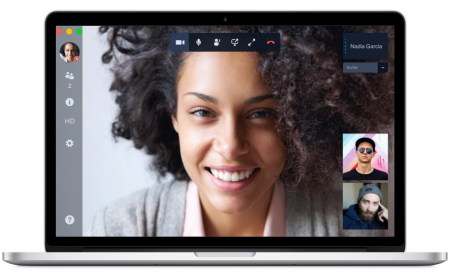
Интернет телефония имеется в каждом доме, и каждый пользователь находит для себя самое удобное решение – Скайп, Zoom, мессенджеры для звонков и другие способы. Предлагаю рассмотреть еще один простой и интересный способ, это сервис Jitsi meet. Разберем, как пользоваться им и вы попробуете организовать видеочат со своими друзьями.
Jitsi – это надежный, простой и бесплатный способ видеосвязи, который работает по принципу “точка – точка”, от браузера к браузеру на desktop. У сервиса отсутствует свой сервер.
На сайте не нужно регистрироваться и не нужно скачивать дополнительных программ.
Соединение надежно защищено, что обеспечивает надежность передаваемых данных.
Для общения достаточно запустить браузер Опера, Мазила, Chrome и перейти на сайт https://meet.jit.si
В строке под заголовком “Начать новую конференцию” нужно прописать любое название нового стрима и нажать кнопку “ОК”.

Сервис требует доступ к камере и микрофону, смело разрешаете, а как иначе вести трансляцию.
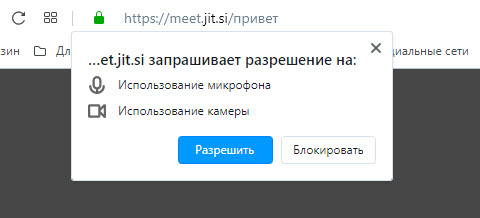
Сервис на английском языке, но для удобства можно переключить на русский язык. Настройки находятся в правом нижнем углу страницы.
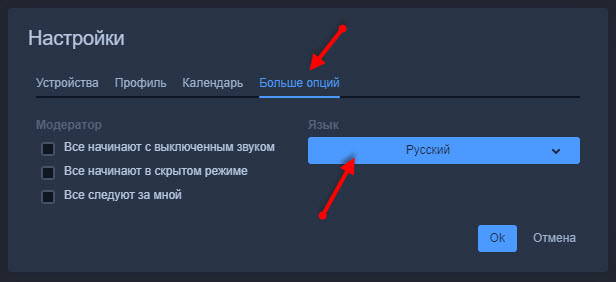
После клика по настройкам откроется окно, в разделе “Больше опций” можно выбрать язык, которым пользуетесь.
В разделе профиль заполнить имя (будут видеть другие участники) и по желанию E-mail.
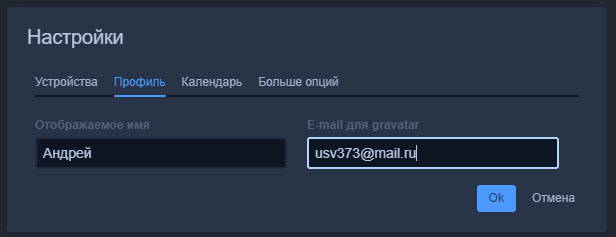
Если почта прописана, сервис подтянет ваш граватар на экран.
Чтобы пригласить участников вебинара, трансляции, стрима, нужно отправить им ссылку. https://meet.jit.si/математика10б
Последнее слово в ссылке, есть название трансляции. Придумывайте его немного сложнее, чтобы случайно другой пользователь не мог забрести на вашу трансляцию.
Приглашение можно рассылать любому количеству участников, ограничения нет.
Если хотите посмотреть, как другие пользователи тестируют сервис, наберите в конце ссылки слово “test”. И можете увидеть много интересного и даже пообщаться, если будут участники, говорящие на вашем языке.
Ваша комната вебинара будет выглядеть следующим образом. Справа вверху ваше окно, по центру граватар (если ввели почту). Снизу панель управления, которую рассмотрим далее.
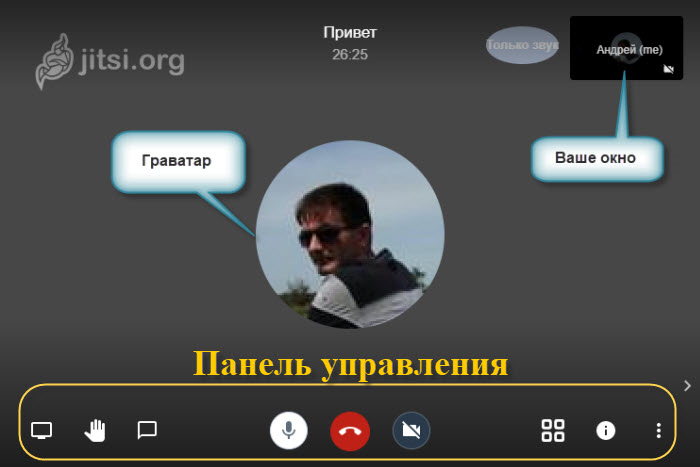
Панель управления
Демонстрация экрана дает возможность выбора, что показывать другим участникам:
- весь экран монитора
- окно приложения или программы
- определенная вкладка браузера
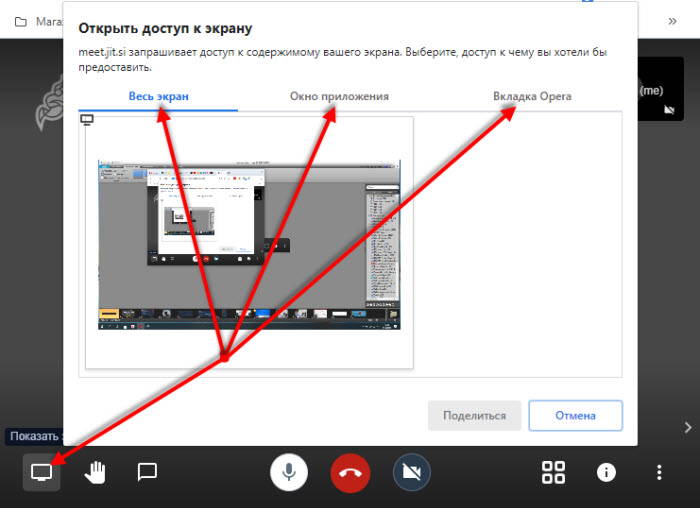
Рука. Нажатие на иконку сигнализирует организатору, что участник хочет говорить.
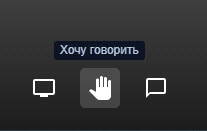
Сообщение – этот логотип запускает чат, в котором можно делиться текстовыми сообщениями или задавать вопросы.
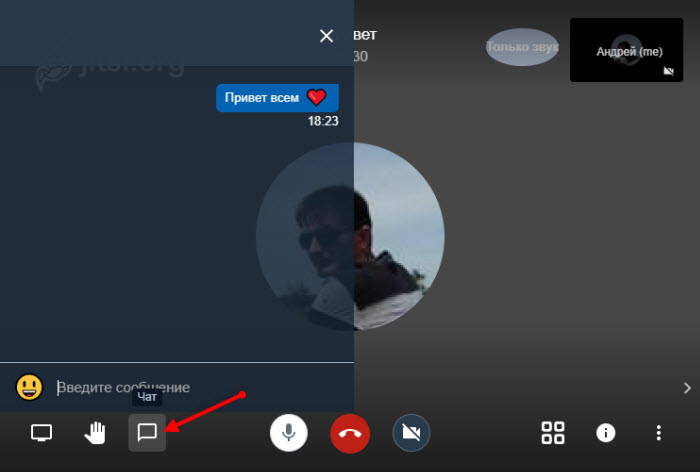
Микрофон – позволяет включать и отключать микрофон вашего устройства.
Завершить. Красная кнопка – выход с трансляции.
Камера – включение и выключение веб-камеры вашего устройства.
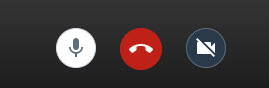
Как организовать дистанционное обучение
Трансляция Jitsi в Ютуб
У сервиса есть возможность передавать video трансляцию на Ютуб, если вы имеете свой канал и подписчиков. Ваш стрим через Jitsi meet они могут смотреть в прямом эфире Ютуба.
Для этого создаете прямую трансляцию в Ютуб и копируете ключ трансляции.
Это ключ нужно вставить в специальное окно сервиса.
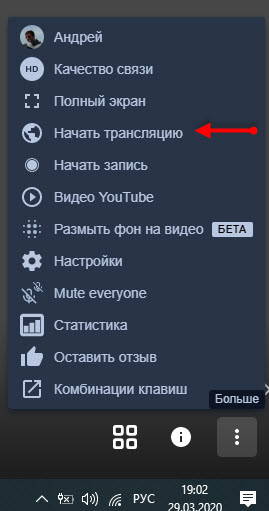
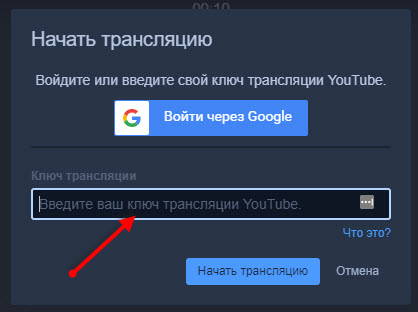
Запись вебинара
Сервис позволяет вести запись стрима и сохранит его в облачное хранилище Dropbox. Если у вас есть аккаунт, то синхронизируйте его, используя данные для входа. В противном случае придется зарегистрироваться в облаке.
Мобильный Jitsi Meet
Сервис имеет и мобильную версию, но здесь придется загружать приложение из магазина Плэй Маркет. Оно тоже бесплатно и работает на любом устройстве Android, Iphone.
Функций немного меньше, но это не помешает организовывать или участвовать в конференциях, стримах и вебинарах.
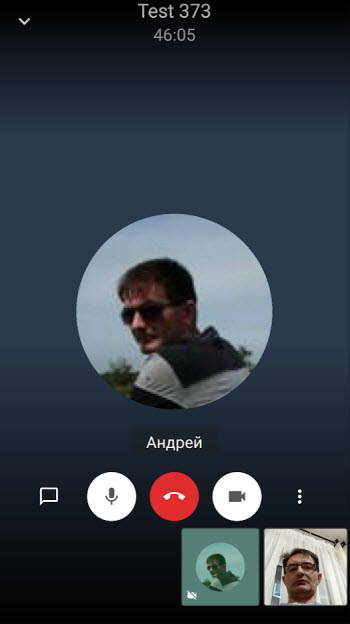
Как и в десктопной версии нужно придумать название новой комнаты для трансляции или ввести переданное вам название существующей.
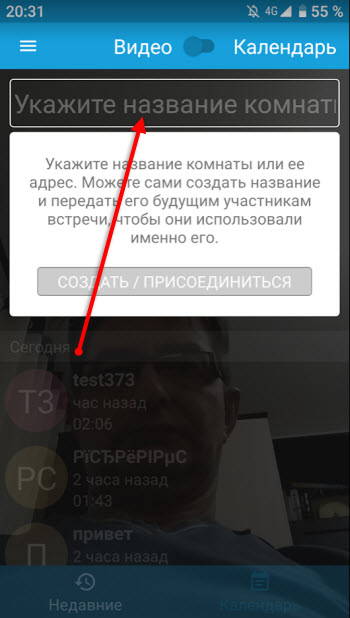
В разделе недавние будут отображаться все трансляции, которые посещали ранее, кликнув по нужной, зайдете в нее снова.
Updated on May 14, 2020
You all would have read our article on Privacy concerns using Zoom for your official meetings and to a certain extent how to secure it by following the best practices to secure your zoom meetings. My company MD asked to find a solution which could be of our own deployed, scalable and no privacy concerns. After thorough research found Jitsi to be a perfect solution which is the best, more secure, more flexible, and completely free video conferencing solution.
Jitsi is a set of open-source projects that allows you to easily build and deploy secure video-conferencing solutions. It has a vibrant developer community. Jitsi is a favourite videoconferencing solution for anyone with privacy concerns, journalists and IT companies for example. There’s a reason so many people use Jitsi Meet as a Skype alternative for video conferencing.
- Unlike other videoconferencing technologies, Jitsi Videobridge, the heart of Jitsi, passes everyone’s video and audio to all participants, rather than mixing them first.
- The result is lower latency, better quality and, if you are running your own service, a much more scalable and inexpensive solution.
- Jitsi is compatible with WebRTC, the open standard for Web communication.
- Jitsi supports advanced video routing concepts such as simulcast, bandwidth estimations, scalable video coding and many others.
- Ubuntu and Debian packages for easy installation
Recently when trying setup the jitsi meeting, one of our colleague could join the meeting but with his microphone throwing an error with permission as below:
Error obtaining microphone permission
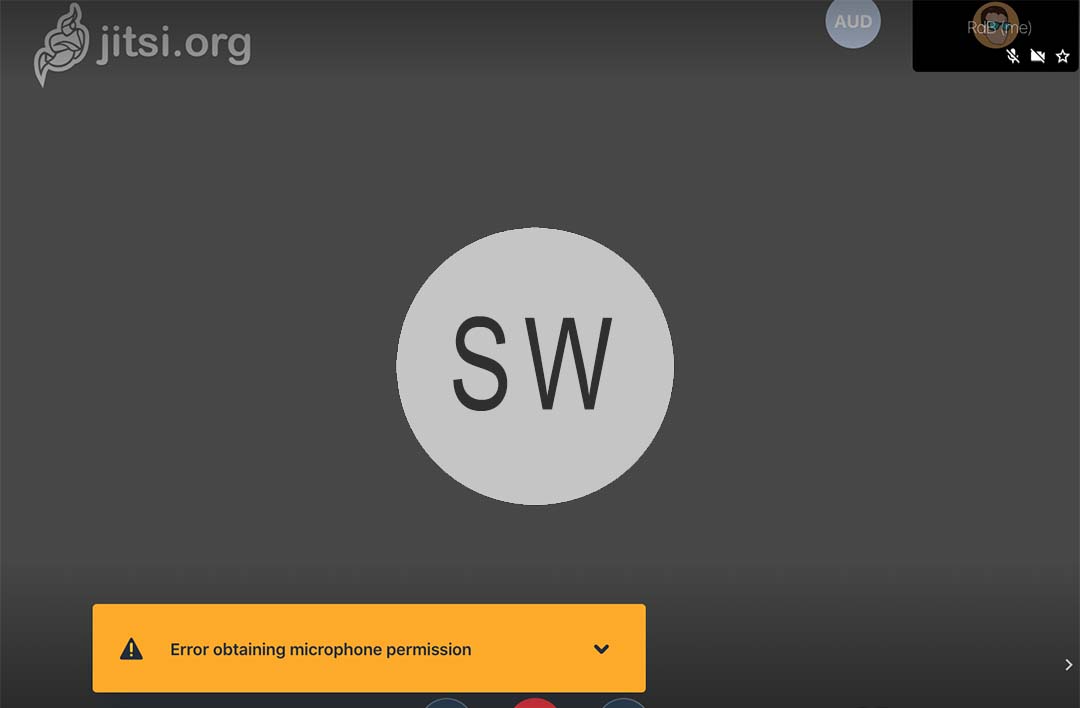
Note:
Note:
This fix is for Google Chrome. For other browsers, you can use this as a pointer.
Solution:
Step 1: Click on the Padlock icon and open the site settings
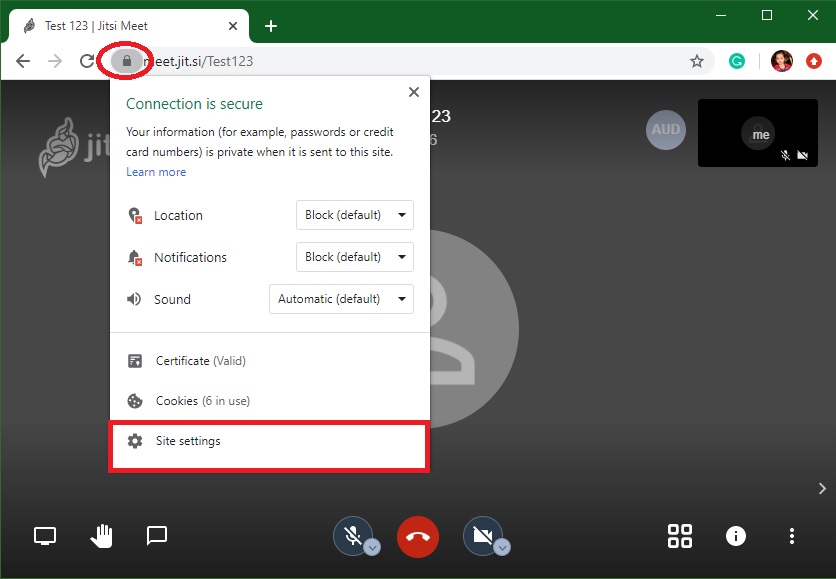
or
Click on the camera icon on the right side of the address bar and click manage.
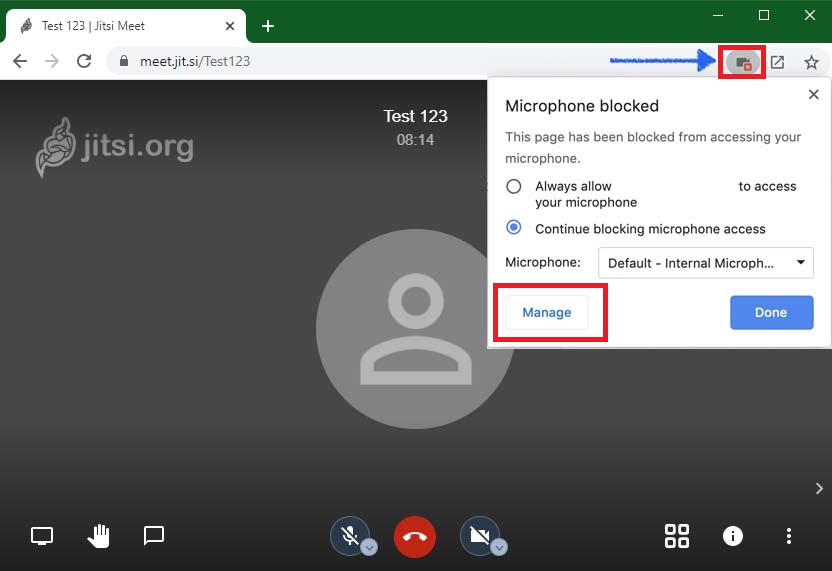
Step 2: Change Camera and Microphone to Allow
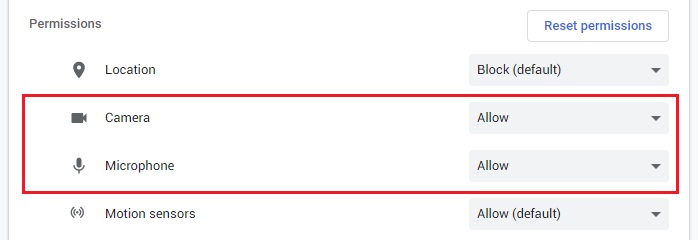
Now go back to the meeting page and refresh the page.
Was this article helpful?

Ramya Santhosh
is a Web Designer and content creator. A freelance writer on latest trends in technology, gadget reviews, How to’s and many more.
